윈도우 에서 파일, 폴더 그리고 바탕 화면을 마우스 오른쪽 버튼으로 클릭 해 선택하면 추가 메뉴 창이 확장됩니다. 이를 컨텍스트 메뉴라고 하는데요.
특정 프로그램을 설치하면 해당 프로그램의 기능이 컨텍스트 메뉴에 추가되어 컨텍스트 메뉴에 자주 사용하지 않는 메뉴들로 길어지게 됩니다.
일부 프로그램들은 컨텍스트 메뉴에 추가를 할 것인지에 대해 체크하는 경우도 있지만 그렇지 않은 경우도 적지 않기 때문에 조금씩 쌓여가게 됩니다.
컨텍스트 메뉴를 편집하는 방식은 다양하게 존재하지만 그 중 Easy Context Menu라는 프로그램이 직관적으로 구성되어 있고 기능도 다른 프로그램 대비 다양한 편입니다.
그래서 오늘은 Easy Context Menu 라는 프로그램을 사용해 윈도우 11 에서 컨텍스트 메뉴를 편집하는 방법에 대해서 알아 봅니다.
튜토리얼 환경 : 윈도우 11 Pro (빌드: 22000.739), Easy Context Menu v1.6
Easy Context Menu 설치
Easy Context Menu 라는 프로그램은 Windows OS 와 관련 유용한 소프트웨어를 다수 제작해서 배포하는 것으로 꽤나 유명한 sordum 이라는 곳에서 제작한 프로그램으로 자사 홈페이지를 통해서 다운로드할 수 있습니다.
다운로드
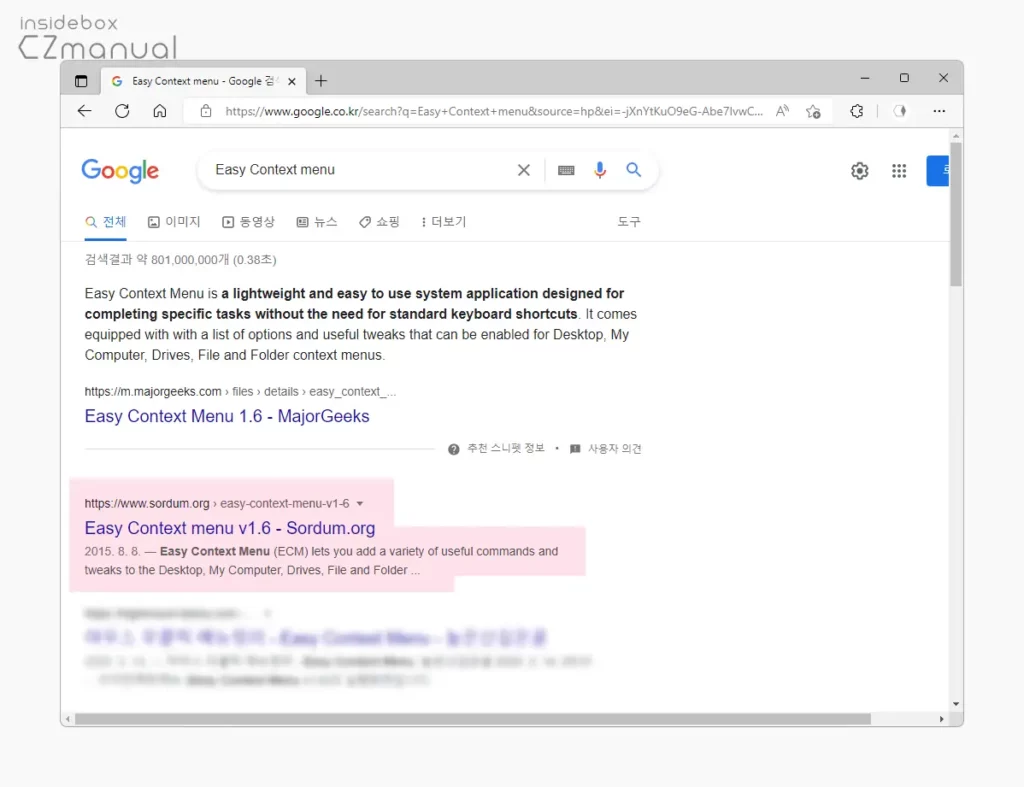
- 각자 선호 하는 검색엔진 에서
Easy Context Menu등으로 검색을 합니다. 구글에서 고급 검색을 사용 을 통해 보다 타게팅 된 결과를 얻을 수 있습니다. - 검색결과 중 상단에 위치한 Easy Context Menu v1.6 링크를 클릭 해 접속 해 줍니다. 아래 바로가기를 통해 빠르게 이동 할 수 있습니다.
바로가기: Easy Context Menu v1.6
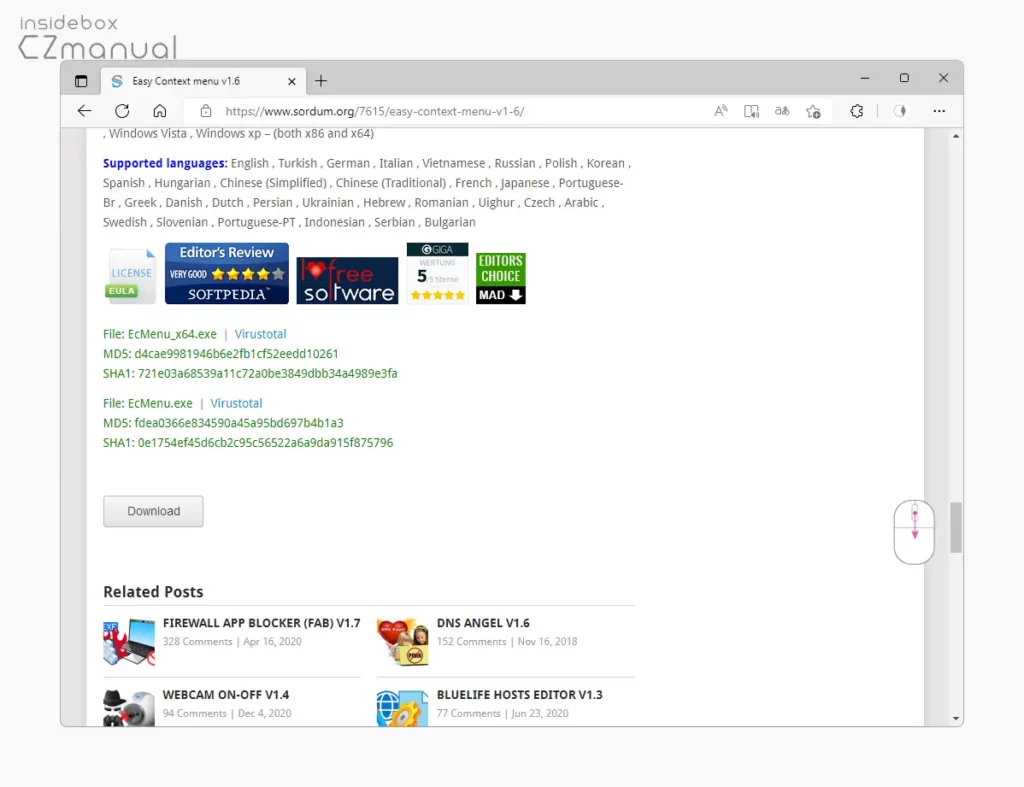
- 사이트 접속 후 스크롤 다운하면 Download 버튼을 찾을 수 있습니다. 클릭하면 다운로드 페이지로 이동합니다.
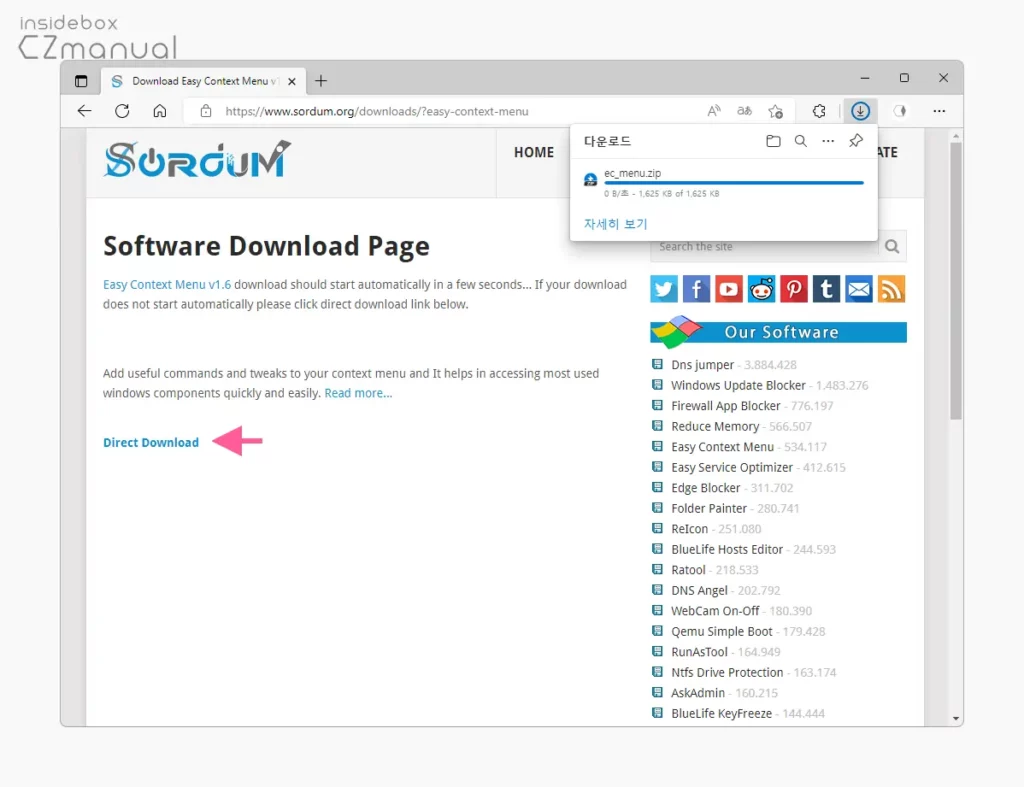
- Direct Download 라는 실제 Easy Context Menu를 다운로드 할 수 있는 링크를 확인할 수 있으며 클릭하면 다운로드가 진행됩니다.
실행
다운로드 받은 파일은 압축 해제 후 실행만 하면 별다른 설치 과정없이 Easy Context Menu를 사용할 수 있습니다.
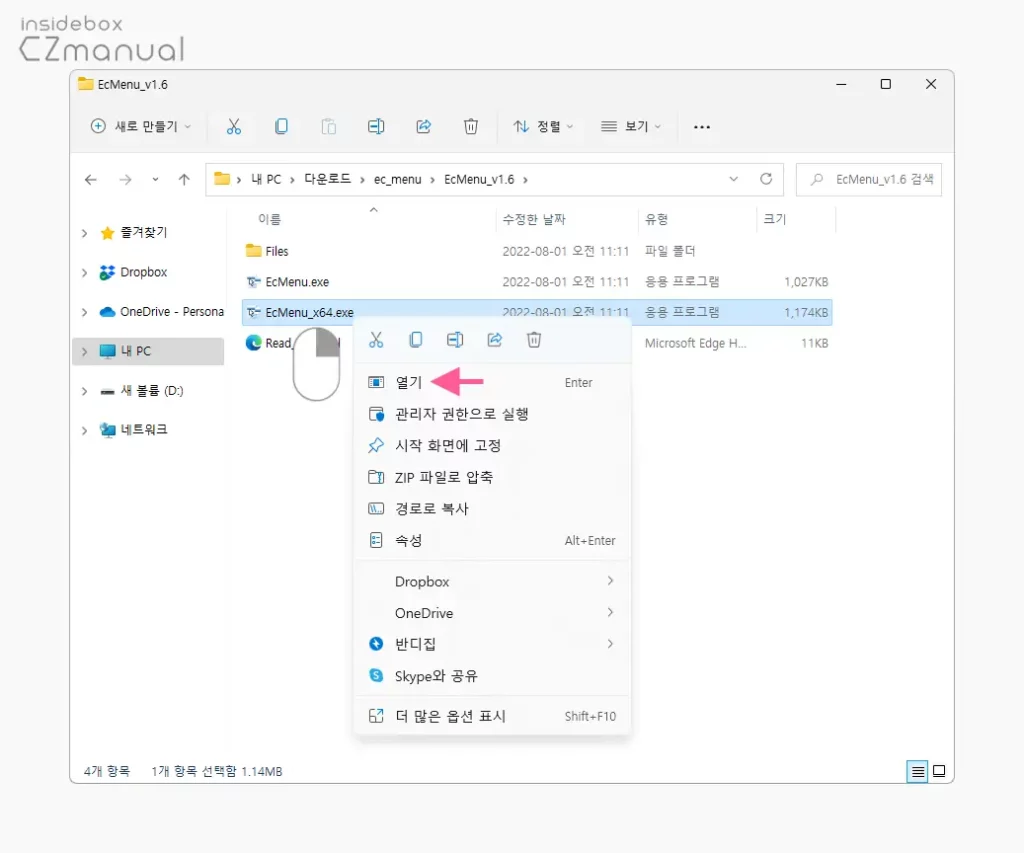
- 압축을 해제 하면 EcMenu.exe 또는 EcMenu_x64.exe 두 가지 파일 을 확인할 수 있습니다. 이 중 현재 사용 중인 시스템 정보에 맞는 버전의 실행 파일을 마우스로 두 번 클릭하거나 컨텍스트 메뉴1의 열기 메뉴를 이용해 실행 합니다.
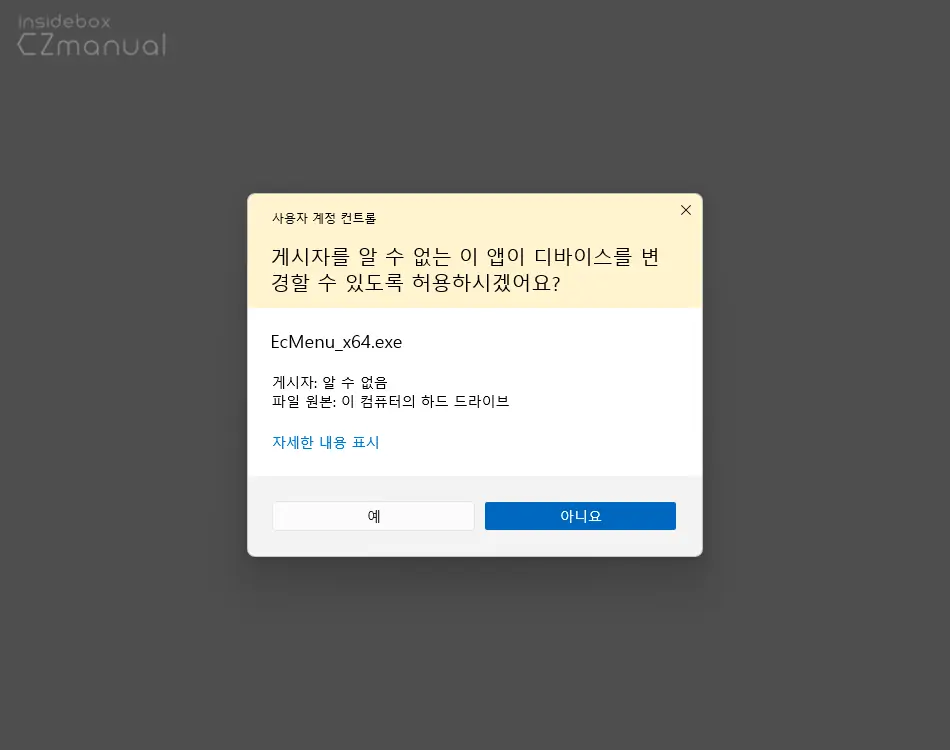
- 현재 윈도우 시스템 설정으로 사용자 계정 컨트롤 선택 페이지로 전환 될 수 있습니다. 이 경우 동의 없이 진행이 되지 않으니 진행 하고 싶다면 예 버튼을 클릭합니다.
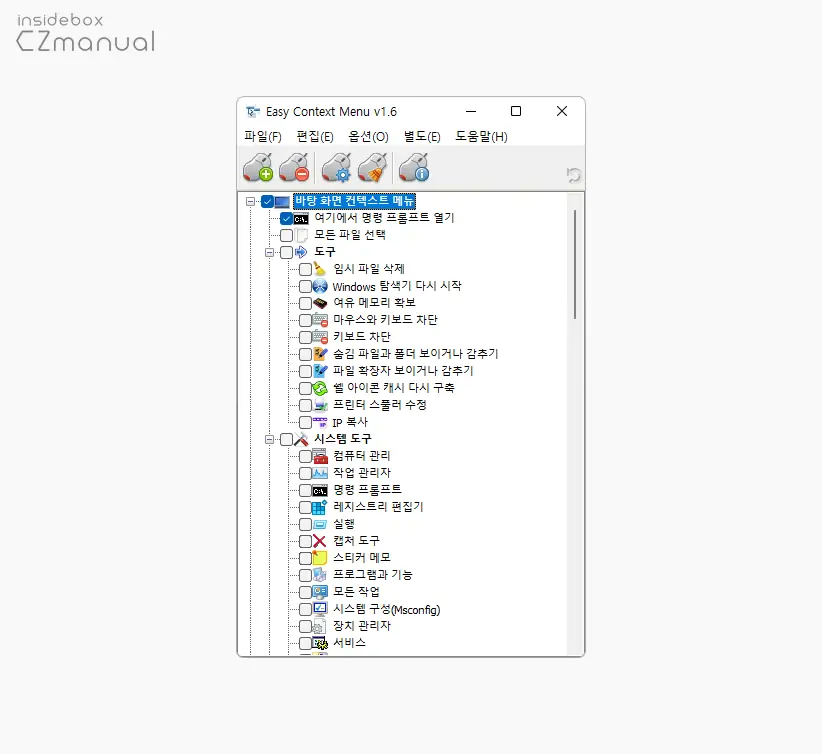
- Easy Context Menu 가 실행 되었습니다.
Easy Context Menu 사용법
Easy Context Menu은 컨텍스트 메뉴를 추가하거나 삭제하는 것이 기본적인 목적이기 때문에 기본적인 사용방법을 간단하게 알아봅니다.
기본 컨텍스트 메뉴 편집
Easy Context Menu 를 통해 기본적으로 현재 등록 된 컨텍스트 메뉴에서 불필요한 항목을 제거 할 수 있습니다.
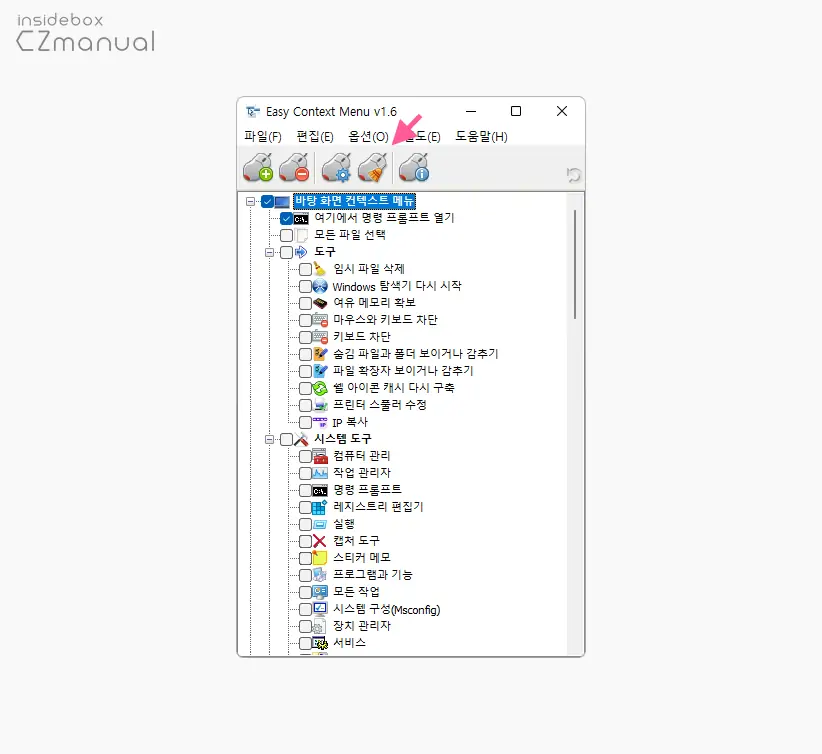
- Easy Context Menu 상단 메뉴 바에서 컨텍스트 메뉴 정리 도구 버튼
 을 클릭합니다.
을 클릭합니다.
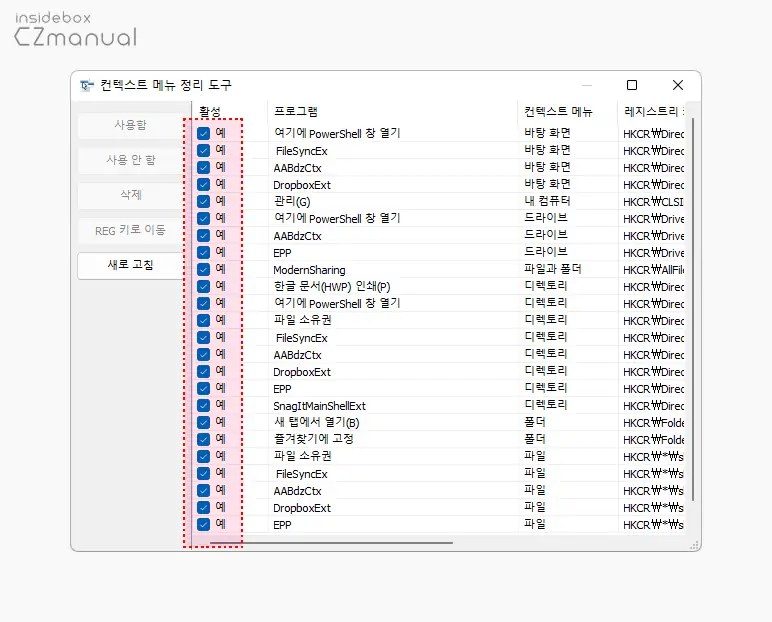
- 컨텍스트 메뉴 정리 도구 창이 실행 되는데 이곳에서 현재 등록 된 컨텍스트 메뉴를 확인 할 수 있으며, 제거 하고 싶은 항목의 체크를 해제하면 컨텍스트 메뉴에서 보이지 않게 됩니다.
새로운 메뉴 추가
Easy Context Menu 를 이용해 원하는 프로그램 등을 컨텍스트 메뉴에 추가할 수 있습니다.
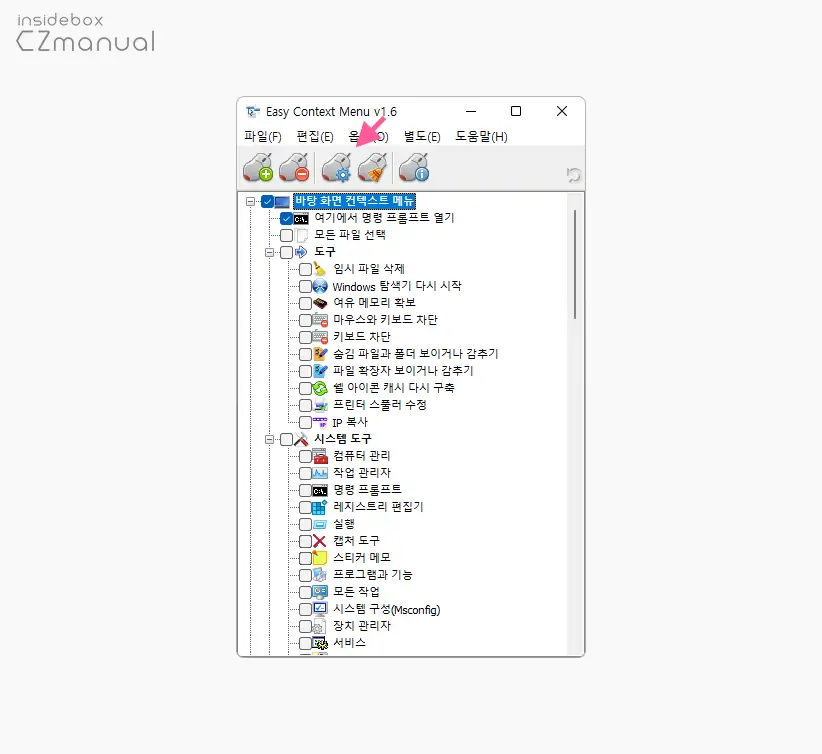
- Easy Context Menu 상단 메뉴 바에서 목록 편집기 버튼
 을 클릭합니다.
을 클릭합니다.
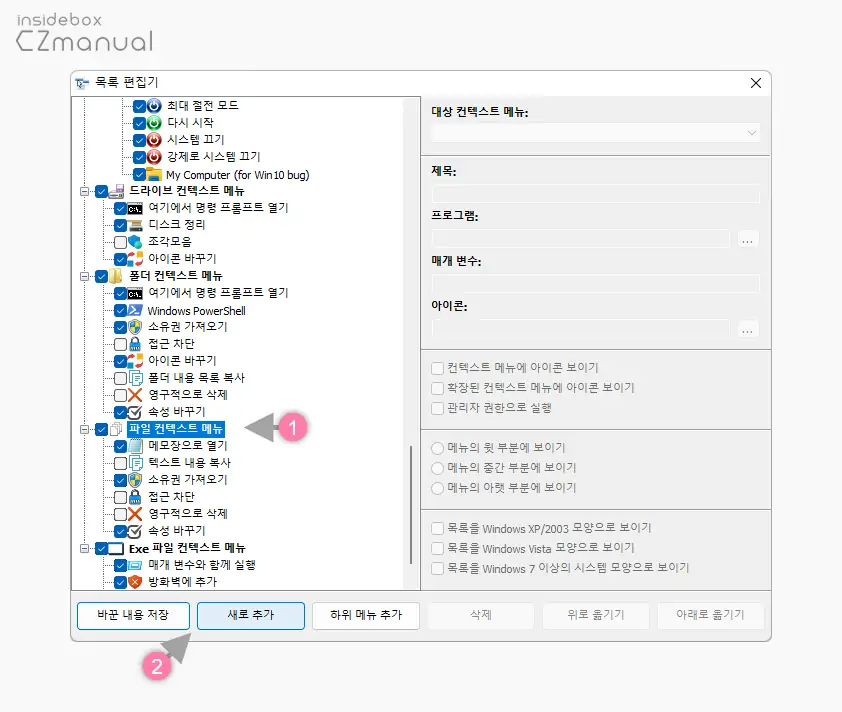
- 목록 편집기가 실행되면 다양한 유형의 컨텍스트 메뉴들이 구분 되어 있습니다. 이 중 자신이 추가하고자 하는 항목의 유형에 맞는 섹션을 선택 (1) 후 새로 추가 (2) 버튼을 클릭합니다.
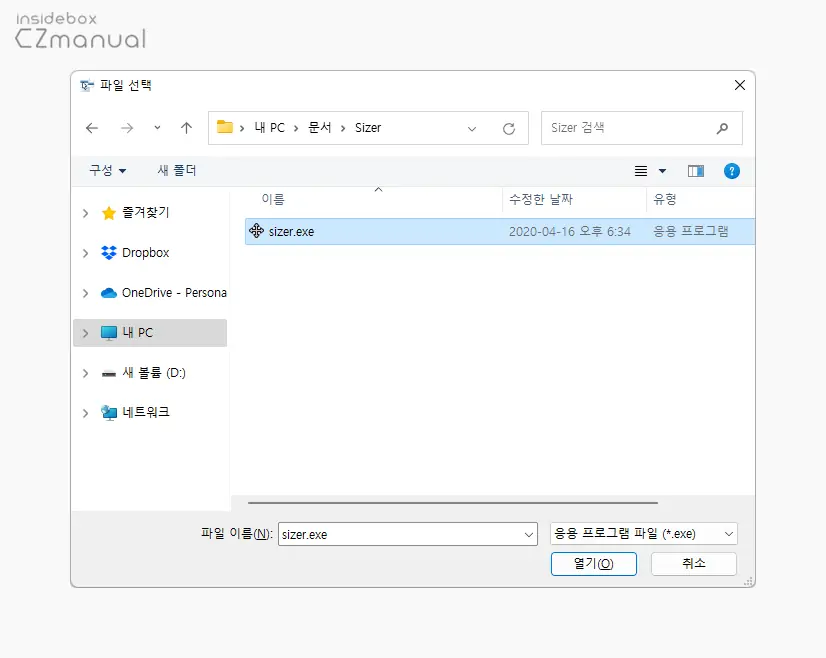
- 파일 선택 이라고 된 탐색기가 실행 되는데 이곳에서 추가하고자 하는 항목을 찾아 선택 후 열기(O) 버튼을 클릭합니다.
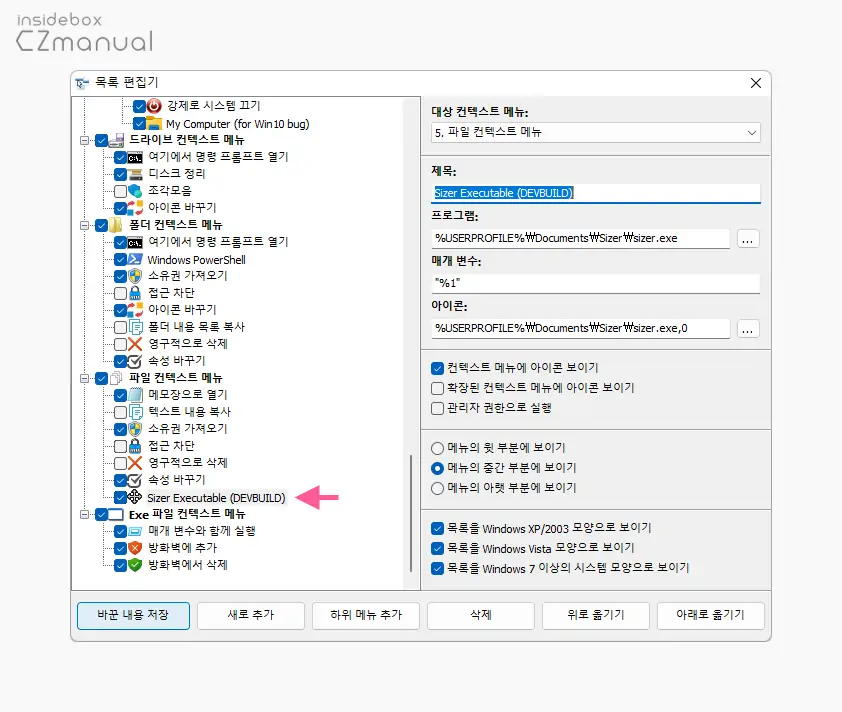
- 목록 편집기에 추가한 항목이 등록된 것을 확인 할 수 있으며 변경 내용을 반영하기 위해 바꾼 내용 저장 버튼을 클릭합니다.
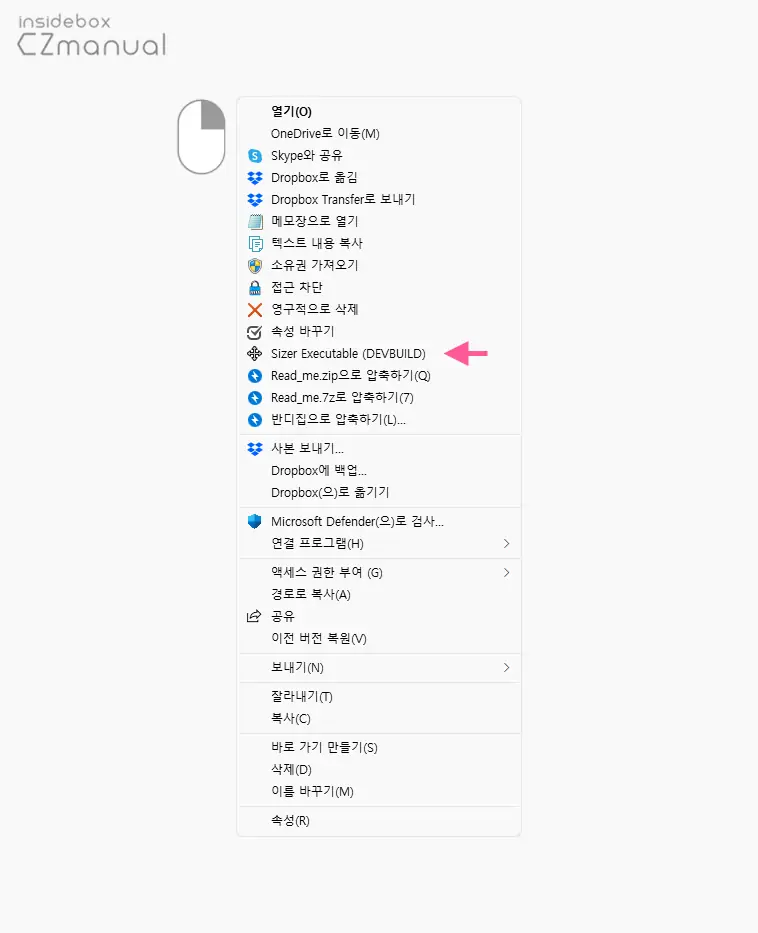
- 추가 한 유형의 대상을 마우스 오른쪽 버튼으로 클릭하면 정상적으로 컨텍스트 메뉴에 추가된 것을 확인할 수 있습니다.
메뉴 제거
추가 된 항목이 불필요한 경우 다시 비활성화 할 수 있습니다.
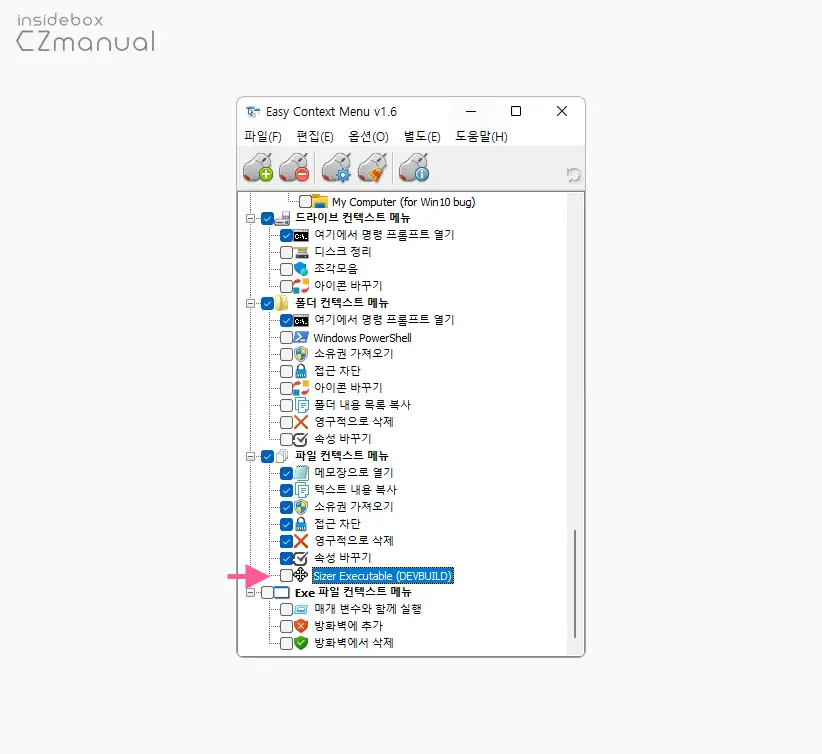
Easy Context Menu 를 실행 후 불필요한 메뉴의 체크를 해제하면 컨텍스트 메뉴에서 바로 제외처리 됩니다.
마무리
이렇게, Easy Context Menu 라는 프로그램을 사용해 윈도우 11 에서 컨텍스트 메뉴를 편집하는 방법에 대해 알아 보았습니다.
윈도우 자체적으로 위 기능을 구현하기 위해서는 상당히 까다로울 수 있는데 Easy Context Menu 라는 프로그램을 사용하면 컨텍스트 메뉴를 손쉽게 추가 하고 제거해 원하는 형태로 구성할 수 있습니다.
윈도우 11 에서 마우스 우클릭 메뉴 인 컨텍스트 메뉴의 구성을 변경 하고 싶다면 위 내용에 소개한 Easy Context Menu 를 활용해 보시길 바랍니다.
